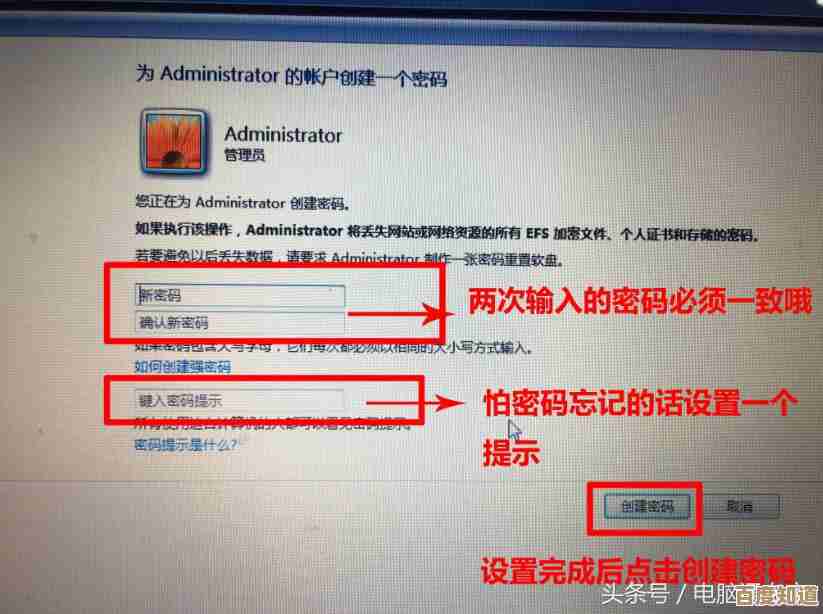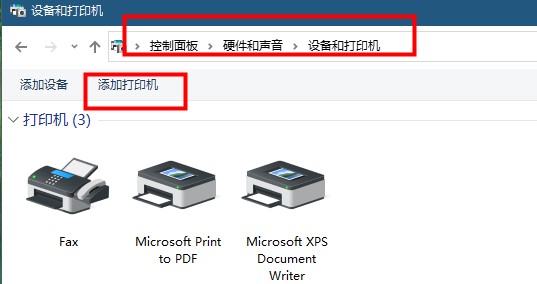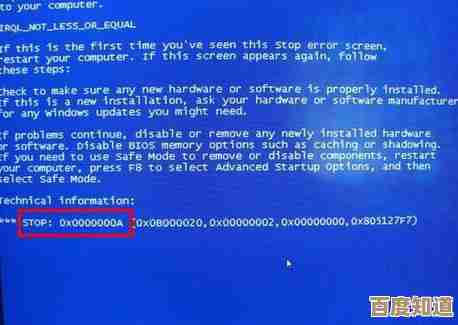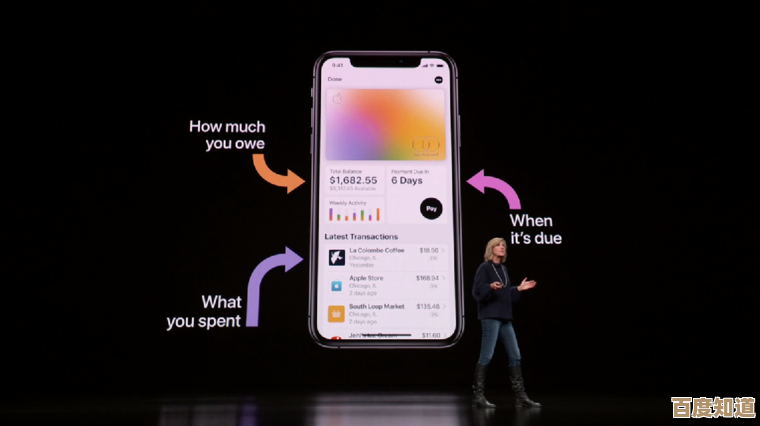Win11系统下文明6游戏频繁无响应的故障排查与解决方案
- 问答
- 2025-11-04 20:24:59
- 4
根据玩家社区的普遍反馈和游戏官方支持页面的信息,Win11系统下《文明6》无响应是一个常见但通常可以解决的问题,问题可能源于系统兼容性、图形设置、软件冲突或游戏文件本身,以下排查步骤从简单到复杂排列,建议按顺序尝试。
来源:游戏官方支持页面、Steam社区讨论、Reddit相关板块用户经验分享
最基础也最有效的第一步是验证游戏文件的完整性,尤其是在Steam或Epic Games平台,游戏文件可能因更新不完整或下载错误而损坏,在Steam库中右键点击《文明6》,选择“属性” > “已安装文件” > “验证游戏文件的完整性”,这个过程会让平台自动检查并修复缺失或损坏的文件,很多无响应问题通过这一步就能直接解决。
来源:多位玩家在Steam讨论区和Reddit上的成功案例
第二步,检查图形驱动程序,Win11的更新有时会与旧的显卡驱动产生冲突,导致游戏崩溃或无响应,请访问你所用显卡(NVIDIA或AMD)的官方网站,下载并安装最新的驱动程序,在安装时,选择“清洁安装”选项可以彻底移除旧驱动文件,避免残留文件引起冲突,确保你的Windows系统本身也是最新版本,因为系统更新可能包含重要的稳定性修复。
来源:NVIDIA/AMD官方驱动发布说明中提及的游戏兼容性改进
第三步,调整图形设置,如果游戏在启动后不久或进行到特定阶段(如回合结束计算时)无响应,很可能与图形设置过高有关,可以尝试以下调整:
- 降低图形预设:在游戏内图形设置中,先将所有选项调至“低”或“中”,关闭抗锯齿等高级特效,观察问题是否消失,如果游戏稳定,再逐步提高设置以找到平衡点。
- 切换全屏模式:尝试在“全屏”、“窗口化全屏”和“窗口化”模式之间切换,有些系统在“窗口化全屏”模式下运行更稳定。
- 禁用渲染器:在游戏启动器的“高级选项”中,尝试切换不同的渲染器(如从DX12切换到DX11,或反之),DX12虽然能提升性能,但在某些硬件配置上稳定性不如DX11,这是解决Win11下无响应问题的一个非常关键的方法。
来源:2K官方支持知识库关于图形问题排查的建议
第四步,排查软件冲突,后台运行的其他程序可能会干扰《文明6》的运行。
- 关闭重叠界面:禁用Steam、Discord或Xbox Game Bar等软件的游戏内重叠界面功能,这些功能有时会引发冲突。
- 结束不必要的后台进程:通过任务管理器(Ctrl+Shift+Esc)关闭非必要的应用程序,特别是那些占用大量CPU或内存的程序,如网页浏览器、视频播放器或其他游戏启动器,杀毒软件或安全软件也可能有影响,可以尝试暂时禁用或将《文明6》添加到其例外列表。
来源:广泛的技术支持论坛和玩家社区经验帖
第五步,针对Mod(模组)问题,如果你安装了Mod,它们可能是导致游戏不稳定的首要原因。
- 禁用所有Mod:在游戏主菜单的“额外内容”中,取消勾选所有已启用的Mod,然后重新启动游戏,如果问题解决,说明某个Mod不兼容,你可以通过逐一重新启用Mod的方式来定位问题模组。
- 检查Mod更新:确保所有Mod都是最新版本,与当前游戏版本和Win11系统兼容,过时的Mod是常见的崩溃元凶。
来源:文明系列Mod社区Wiki和讨论区
第六步,如果以上方法均无效,可以考虑更彻底的解决方案。
- 重新安装游戏:完全卸载《文明6》后重新下载安装,这能确保你获得一个全新的、无污染的游戏环境,在卸载前,记得备份你的游戏存档(通常位于“文档\My Games\Sid Meier's Civilization VI”文件夹内)。
- 检查系统内存(RAM):极少数情况下,频繁无响应可能是由于物理内存故障或不足导致,你可以运行Windows自带的内存诊断工具(在开始菜单搜索“Windows内存诊断”)来检查内存是否存在问题。
Win11下《文明6》无响应的问题虽然烦人,但通过系统性的排查,从文件、驱动、设置到软件环境逐一检查,绝大多数情况下都能找到解决方案,从最简单的验证游戏文件开始,通常就能快速解决问题。

本文由颜泰平于2025-11-04发表在笙亿网络策划,如有疑问,请联系我们。
本文链接:http://waw.haoid.cn/wenda/56859.html

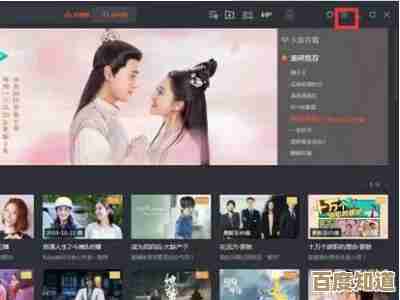
![[手机号]让沟通更自由,让联系更紧密,畅享通讯新体验](http://waw.haoid.cn/zb_users/upload/2025/11/20251105002531176227353154509.png)